
Tutorial sobre cómo compartir música del iPod con otros dispositivos

El iPod portátil permite a las personas disfrutar de un festín musical cuando quieran y donde quiera que estén. No hay duda de que el iPod ha recibido una enorme acogida, especialmente entre los aficionados a la música, desde el lanzamiento de su primera generación. Pero en algunos casos, es posible que deba compartir la música de su iPod en la computadora, en otro iPod nuevo, en su dispositivo iPhone o iPad, etc.
Parte 1. Cómo transferir música del iPod a la computadora
Parte 2. Cómo compartir música desde el iPod al iPhone/iPad/iPod
Parte 3. Cómo compartir música de iPod con dispositivos iOS/ noiOS
Para transferir música del iPod a la computadora sin ninguna dificultad, se recomienda encarecidamente este Coolmuster iOS Assistant para su referencia. Aprendamos más sobre este software:
> Este software es capaz de transferir música desde el iPod a la computadora (Windows/Mac) sin ninguna limitación. Entonces eres libre de compartir estos iPod con música a otras computadoras o dispositivos iOS con un solo clic.
> Con este software, todos los archivos, incluida música, fotos, videos, películas, etc., se pueden copiar desde el iPod a otros dispositivos de una manera rápida pero segura.
> Después de transferir los archivos del iPod a la computadora, también puede guardarlos en la computadora como copia de seguridad en caso de pérdidas repentinas de datos. Y eres libre de compartir con cualquier otro dispositivo.
> En cuanto a su seguridad, está totalmente garantizado. Este software es 100% limpio y seguro sin ninguna infección de virus o pérdida innecesaria de datos durante la transferencia de archivos.
> Este software es perfectamente compatible con todas las generaciones de dispositivos iOS , como iPhone, iPad y iPod.
......
Ahora, puede seguir los pasos a continuación para usar este software para transferir música desde el iPod a la computadora y compartirla libremente con otros dispositivos como desee y necesite.
Paso 1. En primer lugar, abra el software instalado en su computadora y luego conecte su iPod a la computadora a través del cable USB. Después de eso, es posible que vea la siguiente interfaz. Puedes ver que todos los archivos de tu iPod están organizados en el panel izquierdo. Puede hacer clic en la carpeta Música para obtener una vista previa de información más detallada.

Paso 2. Después de eso, puede obtener una vista previa de todas las canciones de música en el panel derecho y elegir las canciones de música que desea transferir del iPod a la computadora marcándolas. A continuación, sólo tienes que hacer clic en la opción Exportar para comenzar la transferencia de archivos.

Ahora, puede transferir música de iPod desde su computadora a otro iPod, iPhone, iPad o diferentes computadoras con la ayuda de este software. Aparte de esta forma, también puede probar otra forma mencionada en el párrafo anterior.
Opción opcional 1: Compartir música del iPod con iPhone/iPad/iPod con iTunes HomeSharing
Con iTunes Home Sharing, puede compartir archivos entre el iPod y otros dispositivos, lo que puede admitir la transferencia de archivos entre hasta 5 dispositivos. Pero al usar esta función, debe asegurarse de que todos los dispositivos relacionados deben ingresarse en la misma ID de Apple. entonces toda la biblioteca de iTunes de sus dispositivos iOS aparecerá como se muestra en la siguiente interfaz:
(Consejos: Si desafortunadamente olvidas la contraseña de tu iPod, ¡no te preocupes! ¡Puedes hacer clic aquí para saber cómo desbloquear un iPod!)
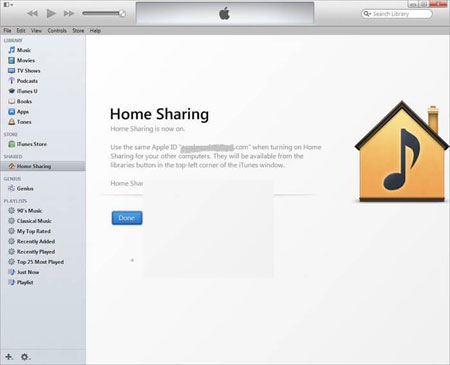
Ahora, puede compartir música y videos entre diferentes computadoras autorizadas o transferir cualquier compra nueva dentro de todas las bibliotecas domésticas. Puedes ir a Ajustes para elegir los archivos que quieras compartir desde el iPod a otros dispositivos. Una cosa que vale la pena atención es que debe abrir iTunes Home Sharing con la misma ID de Apple en todos los dispositivos Apple.
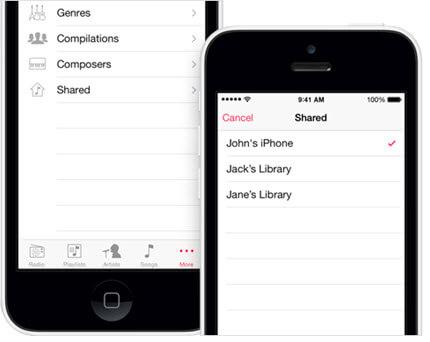
Opción opcional 2: Compartir música del iPod con otros dispositivos iOSo noiOS
Con HomeSharing como se presentó anteriormente, puede compartir libremente música de iPod con otros dispositivos iOS como iPhone, iPad y iPod. Pero, ¿qué pasa si quieres transferir música desde tu iPod a otro teléfono o tableta Android o a un dispositivo Symbian? ¡Ahí es cuando este software Coolmuster Mobile Transfer puede hacer por ti! Con este software, puede compartir fácilmente archivos entre dispositivos iOS, Android y Symbian de manera directa. Y puede ser totalmente compatible con todos los archivos diferentes como contactos, fotos, videos, aplicaciones, música y muchos más. Si no quieres perder demasiado tiempo esperando a que se complete el proceso de transferencia de archivos entre dos dispositivos, ¡confía en este software!
Y usarlo es bastante simple:
> Abra el software instalado en la computadora y luego conecte dos dispositivos a la computadora a través de los cables USB. Luego elija el modo de transferencia de teléfono a teléfono para continuar con el proceso.
> Todas las carpetas de archivos están organizadas en la interfaz principal para su referencia. Simplemente ingrese a la pestaña Música para obtener una vista previa de información más detallada del archivo.
> Durante la vista previa, seleccione los archivos deseados y luego presione la dirección de la flecha derecha o izquierda según lo desee para compartir música del iPod con otros dispositivos sin problemas.
